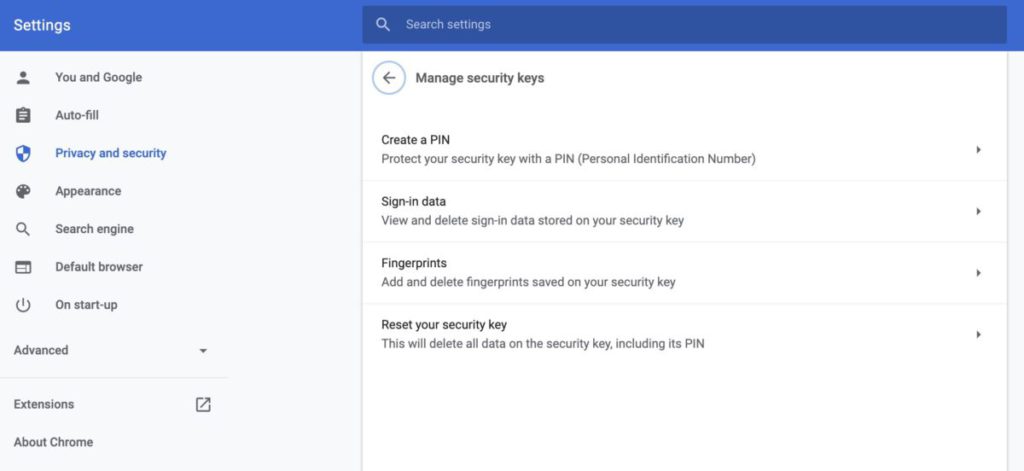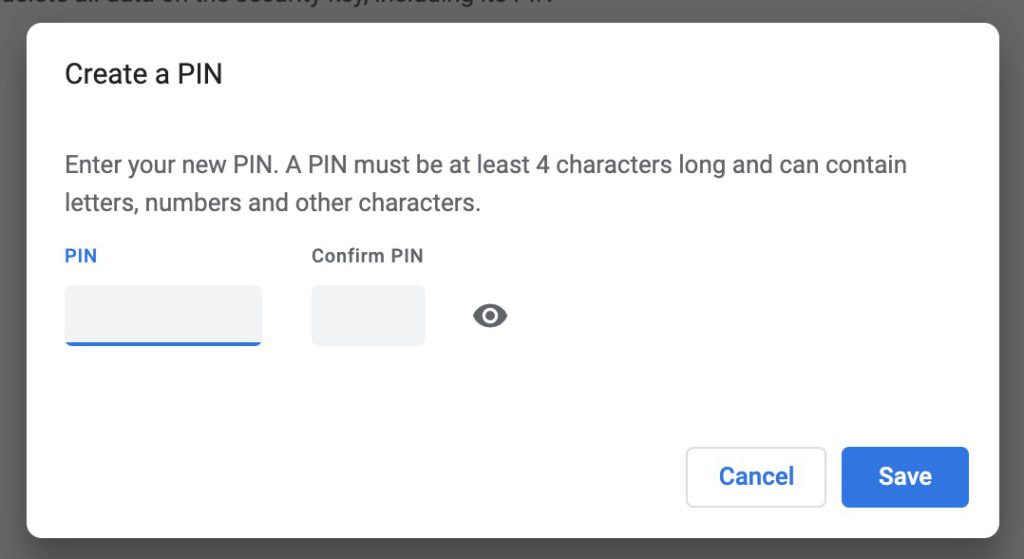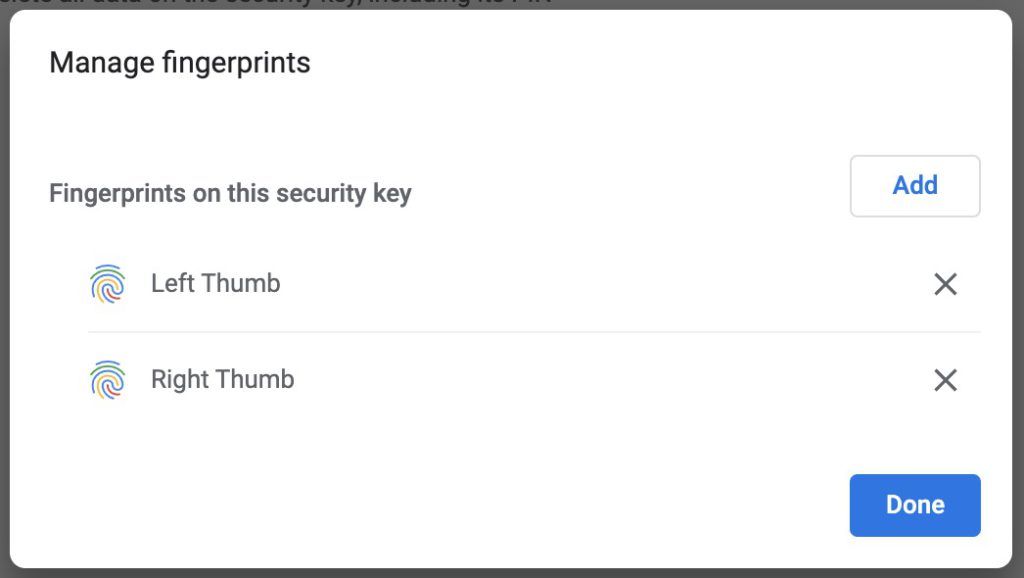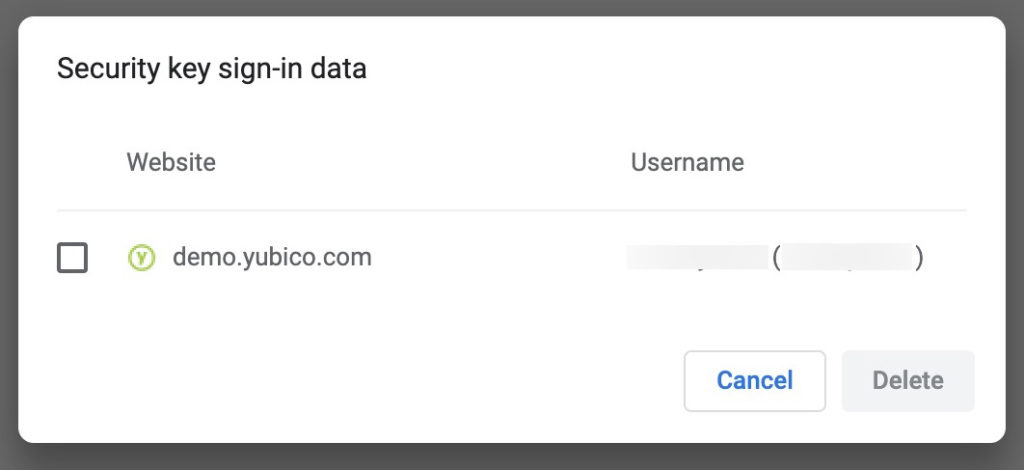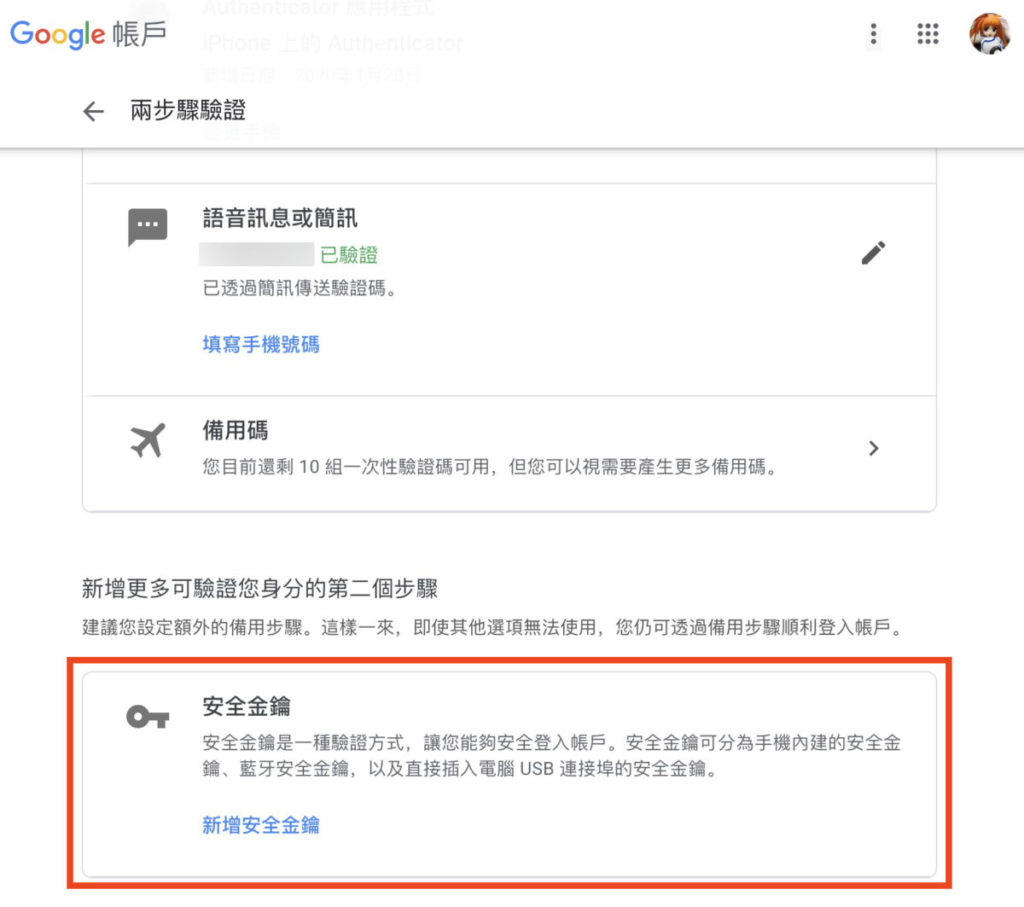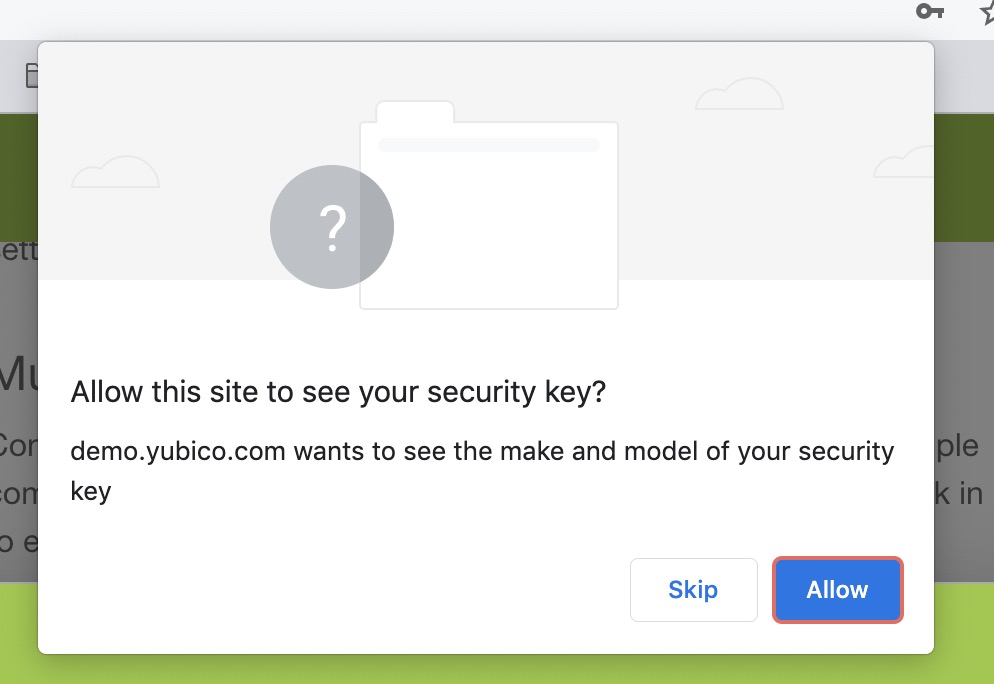推出過多款硬件安全金鑰的 Yubico 日前宣布推出新系列安全金鑰 YubiKey Bio ,在保持小巧設計之餘加入了指紋辨識生物認證,不單為雲端服務帳戶免除記密碼麻煩,也帶來多一層安全保障。
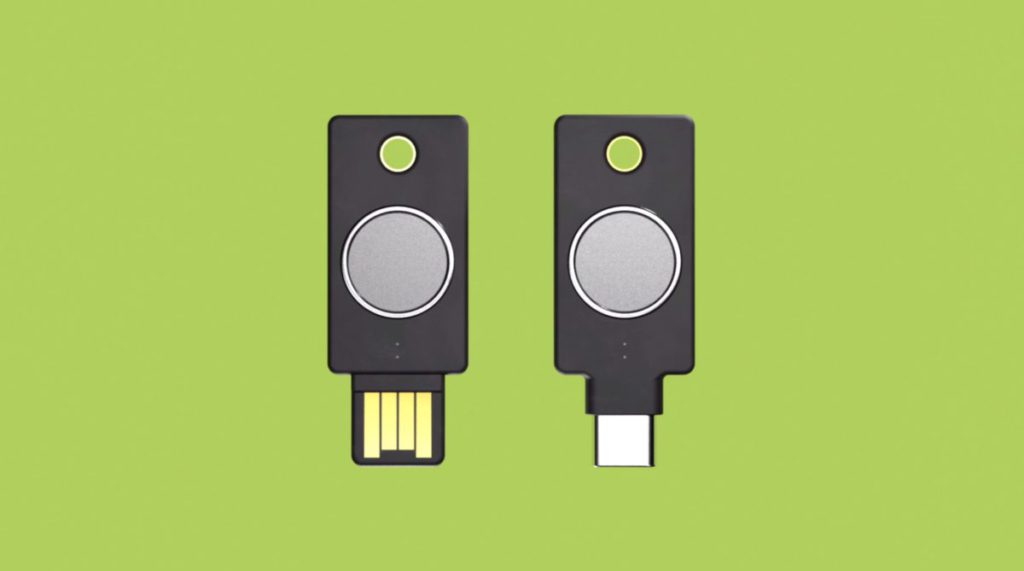
YubiKey Bio 是 Yubico 首款透過指紋認證方式帶來無密碼和第二要素登入的 YubiKey ,專為手提電腦和桌面電腦設計,備有 USB Type-A 和 Type-C 兩種款式。
繼承其他 YubiKey 產品的設計和硬件安全標準, YubiKey Bio 透過指紋辨識讓用戶享受完全毋須記住密碼的方便。對於共用工作電腦的環境如醫院、學校和銀行, YukiKey Bio 系列安全金鑰可以防止電腦被入侵時登入資料會被截取,它的便攜性也不會為員工帶來不便,而且一樣防水耐用。
YubiKey Bio 系列安全金鑰可以用在支援 FIDO2/WebAuthn 或 FIDO U2F 的帳戶或服務,包括 Google 和 YouTube 、 Amazon 和 AWS 、 Microsoft 、 coinbase 、 1password 、 Facebook 、 Twitter 、 GitHub 、 Salesforce 和英國政府網站 GOV.UK 等。它採用 3 晶片設計,將指紋存放於獨立的安全物料內,防止受物理攻擊。而在認證過程中,指紋資料不會離開硬件金鑰,為用戶提供無密碼登入和高度保安能力。
只要 Chrome 就能註冊指紋
使用 YubiKey Bio 前,用戶需要註冊指紋,和一個以防無法使用指紋時可以解鎖的 PIN 碼。 YubiKey Bio 可以最多儲存 5 個指紋資料,只要透過 Google Chrome 版本 93 或以上就能夠完成註冊指紋和管理金鑰的工作。
啟用金鑰
- 進入 Chrome 的「 Settings > Privacy & security > Security > Manage security keys 」,就可以見到多個管理金鑰的選項,包括設定 PIN 碼、加入指紋資料、管理登入資料和重置金鑰。
- 選擇「 Create a PIN 」插入 YubiKey Bio ,這時手指會亮起紅燈,而畫面就會要求用戶設定新 YubiKey Bio 的 PIN 碼,輸入並確認後按「 Save 」就可以。
- 選擇「 Fingerprints 」,再輸入 PIN 碼後,按「 Add 」掣就可以開始註冊新的指紋。完成讀取之後為指紋起個名稱就完成。用戶也可以在這個介面刪除已註冊的指紋。
- 選擇「 Sign-in data 」就可以查看已註冊在 YubiKey 內的登入資料,進行管理。
用戶登入支援 FIDO2/WebAuthn 或 FIDO U2F 安全金鑰的網上服務後,就可以在帳戶的安全性設定裡加入安全金鑰。
註冊時只要用手指觸踫一下 YubiKey Bio 的指紋掃描器就可以,瀏覽器會在存入登入資料到金鑰前徵求用戶同意,非常簡單。
YubiKey Bio – FIDO Edition
售價: $728 (Type-A) 、 $768 (Type-C)
查詢: DT Asia